您想了解如何在 TP-LINK ARCHER C6 AC1200 上配置电子邮件通知吗? 在本教程中,我们将在 AC1200 路由器上配置电子邮件通知。
• TP-LINK ARCHER C6 AC1200 - Version 2.0
硬件列表:
以下部分介绍用于创建本教程的设备列表。
上面列出的每一件硬件都可以在亚马逊网站上找到。
TPLINK - 相关教程:
在此页面上,我们提供对与 TP-LINK 相关的教程列表的快速访问。
弓箭手 C6 AC1200 - 电子邮件通知
打开浏览器并输入无线路由器的 IP 地址。
在我们的示例中,浏览器中输入了以下 URL:
• http://192.168.0.1
应提供 AC1200 Web 界面。
在登录屏幕上输入管理密码。

访问屏幕顶部的"高级"选项卡。

访问"系统工具"菜单并选择"系统日志"选项。
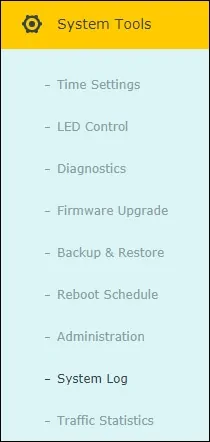
在屏幕底部找到电子邮件配置区域。
在"电子邮件"区域上,执行以下配置:
• 从 - 源电子邮件地址。
• 收件人 - 目标电子邮件地址。
• SMTP 服务器 - 输入 SMTP 服务器的主机名或 IP 地址。
或者,启用身份验证并输入 SMTP 服务器登录信息。
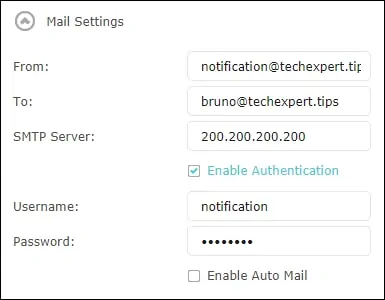
可选地,启用该选项以安排电子邮件通知时间。
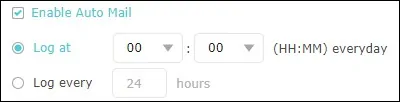
单击"保存"按钮。
恭喜您,您已经完成了 AC1200 路由器上的电子邮件通知配置。
